Google Drive bietet eine einfach Möglichkeit um PDF-Dokumente in Word zu konvertieren. Wer ein PDF in Word konvertieren möchte kann diese über Google Drive – der Online Festplatte von Google einfach und schnell erledigen.
Die meisten die mit Google Drive und Google Docs, der Online Office-Suite von Google, regelmäßig arbeiten, wissen vermutlich dass man in Google Drive angelegte Textdokumente, Tabellen und Präsentationen problemlos in ein PDF-Dokument konvertieren kann. Google Drive bietet jedoch auch die Möglichket eine in Drive hochgeladene PDF-Datei in ein Microsoft Word Dokument umzuwandeln. Durch diese Funktionalität ist es über Google Drive sehr einfach PDF Dokument zu konvertieren und anschließend kostenlos weiter zu bearbeiten.
PDF in Word konvertieren – So einfach gehts:
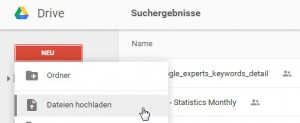
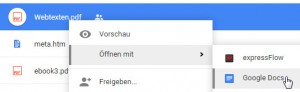 Laden Sie die zu konvertierende PDF-Datei zu Google Drive über die „Neu“-Schaltfläche hoch
Laden Sie die zu konvertierende PDF-Datei zu Google Drive über die „Neu“-Schaltfläche hoch- Öffnen Sie über das Kontextmenü den Menüpunkt „Öffnen mit –> Google Docs“ der hochgeladenen PDF-Datei.
- Google Drive konvertiert nun das PDF-Dokument in ein Google Doc Textdokument. Entsprechend wird eine neue Google Doc Datei in Ihrer Drive Ablage mit dem gleichen Namen des PDF-Dokuments erstellt.
- Sie können nun die Inhalte des PDF im erzeugten Google Doc problemlos weiter bearbeiten und über den Menüpunkt „Datei –> Herunterladen als“ können Sie das Dokument als Microsoft Word Datei oder auch wieder als PDF lokal jederzeit abspeichern.
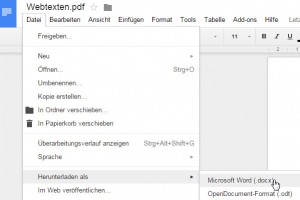 Auf diesem Wege können Sie PDF in Word konvertieren und weiter bearbeiten. Das ganze ist dabei völlig kostenlos, da Google Drive und Google Docs mit einem Google Konto kostenlos genutzt werden können.
Auf diesem Wege können Sie PDF in Word konvertieren und weiter bearbeiten. Das ganze ist dabei völlig kostenlos, da Google Drive und Google Docs mit einem Google Konto kostenlos genutzt werden können.
Anmerkung: Sollten die Screenshots des Artikels sich von Ihrer Drive Ablage optisch unterscheiden, so müssen Sie Ihr Google Drive auf die neue Drive Oberfläche umstellen. Über die Drive Einstellungen können Sie den Wechsel zur neuen Google Drive Oberfläche vornehmen.
Alle Tipps & Tricks zum Arbeiten mit Google Kalender findest Du auf unserer Facebook Gruppe “Google Tools – Tipps & Tricks” wo wir regelmäßig Tipps & Tricks zu Google Tools posten. Alternativ kann unser Blog auch via RSS oder per Mail abonniert werden.
 Die Experten für Google Workspace: Beratung, Schulung, Add-ons Der Google Blog mit vielen Tipps und Tricks zu Google Workspace und Google Office Tools
Die Experten für Google Workspace: Beratung, Schulung, Add-ons Der Google Blog mit vielen Tipps und Tricks zu Google Workspace und Google Office Tools